利用开发板B站7*24直播(手把手保姆级教程)
零.引言以及声明
这是一个利用开发板B站7*24直播,超级保姆级,超级手把手,超级小白的教程。
本文章仅仅提供7*24的直播方法,对于直播内容,请按照🇨🇳法律以及平台规则进行直播。若直播不恰当内容造成的影响,本人概不负责!!!
一.所需材料
硬件
- 一块支持Linux的开发板(我用的是香橙派r1 plus)
[外链图片转存中…(img-pOZt9Srb-1718252840928)]
- USB转TTL模块一个
- 杜邦线若干
- 容量适当的SD卡
- 读卡器
软件
- 当前开发板用的系统镜像(我用的是ubuntu,官方一般能找到)
- Win32DiskImager(给SD卡烧录系统)
- SDFormatter(格式化SD卡)
- MobaXterm(调试工具)
- 使用开发板的说明手册
二.系统的烧录
第一步
查看自己的SD卡是否为FAT32格式,如果不是的话,就要用到SDFormatter去格式化这张SD卡
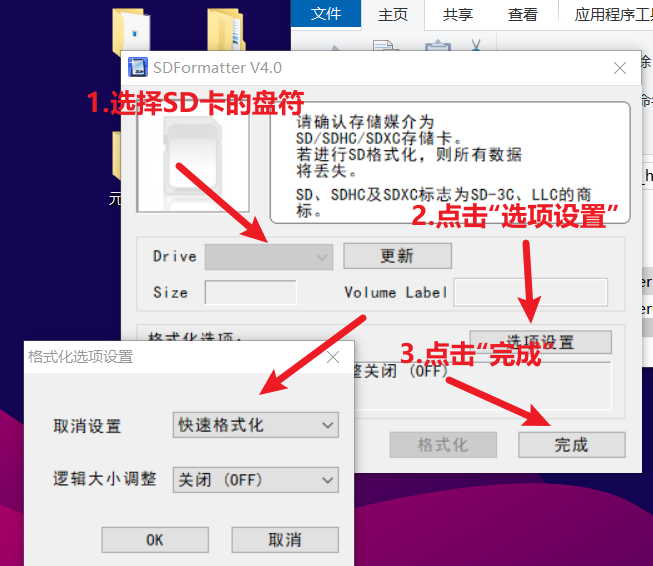
第二步
用Win32DiskImager把准备好的镜像刷入SD卡,我这里是准备的是香橙派R1plus官方的ubuntu系统
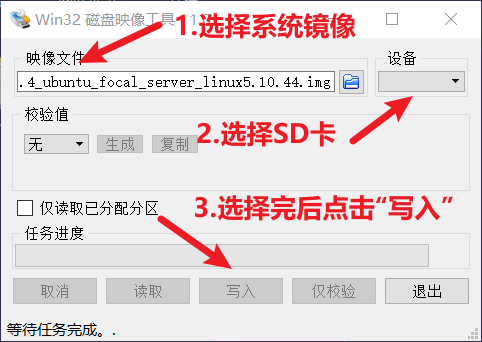
到此我们的系统就烧录完成了
三.调试
0.前提条件
当把系统烧录系统里面后,就可以把开发板接入到网络当中了
因为香橙派R1 Plus在没有拓展卡的情况下只能进行有线连接网络,所以我就用有线连接。同时需要注意,香橙派R1 Plus是双网口,网线应该插入这一个网口:
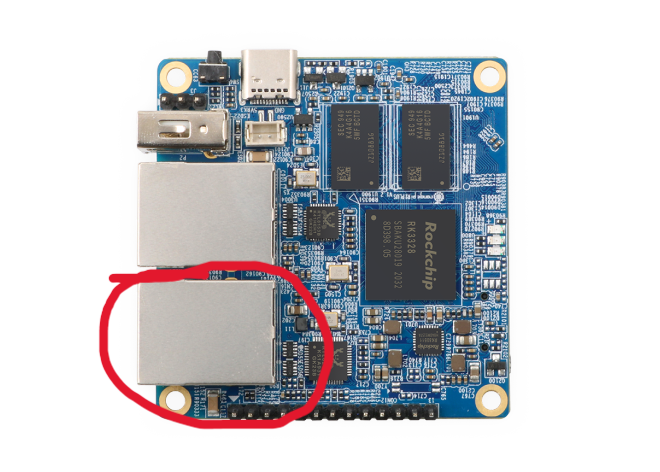
1.使用USB转TTL进行调试
在官方手册当中,给出了如何用USB转TTL模块进行调试:
- 首先需要准备一个 USB 转 TTL 模块,为了更好的平台兼容性,推荐使用 CH340 USB 转 TTL 模块模块。然后将 USB 转 TTL 模块的 USB 接口一端插入到电脑的 USB 接口中
- 开发板的调试串口 GND、TX 和 RX 引脚的对应关系如下图所示

请注意:USB转TTL接线模块的RX接入开发板的TX,模块的TX接入开发板的RX
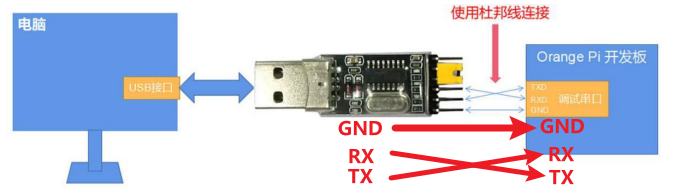
- 查看USB转TTL模块在电脑上面的端口后(在设备管理器里面查看),打开MobaXterm工具,按照下面图片点击:


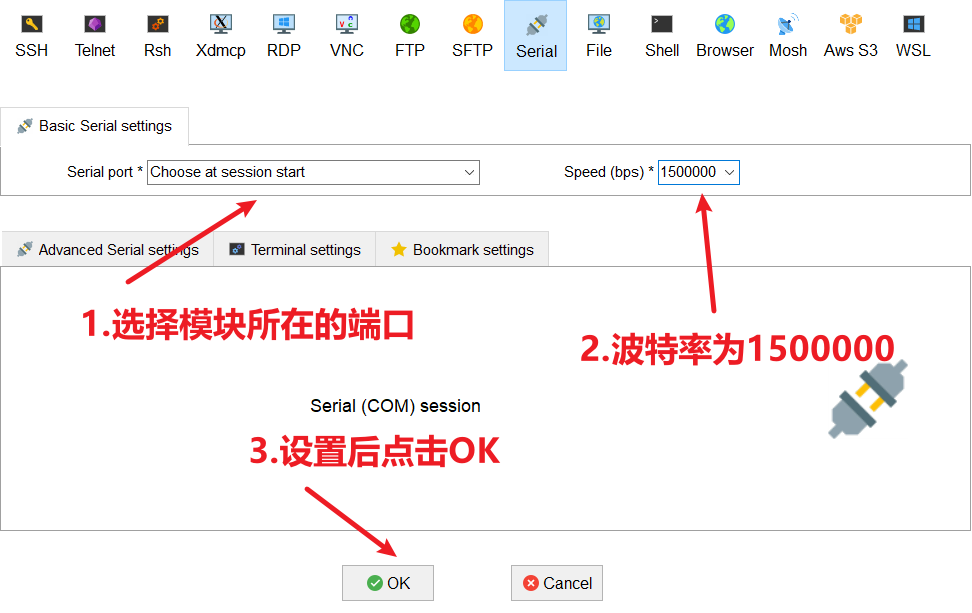
这时你就能看到当前开发板输出的信息了,并且可以知道开发板在局域网当中的IP,这就可以为我们使用SSH进行调试打下基础😁
由输出信息可以知道,开发板的局域网IP为192.168.77.115
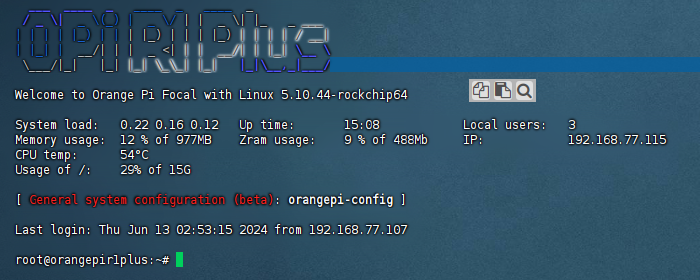
2.使用SSH进行调试
- 用finallshall或者MobaXterm这样带有SSH功能的工具就可以。为保证教程的一致性以及软件的统一性,这里我用MobaXterm进行。个人习惯用什么软件就用什么软件。
- 当知晓开发板在局域网IP后,打开打开MobaXterm工具,按照下面图片点击:

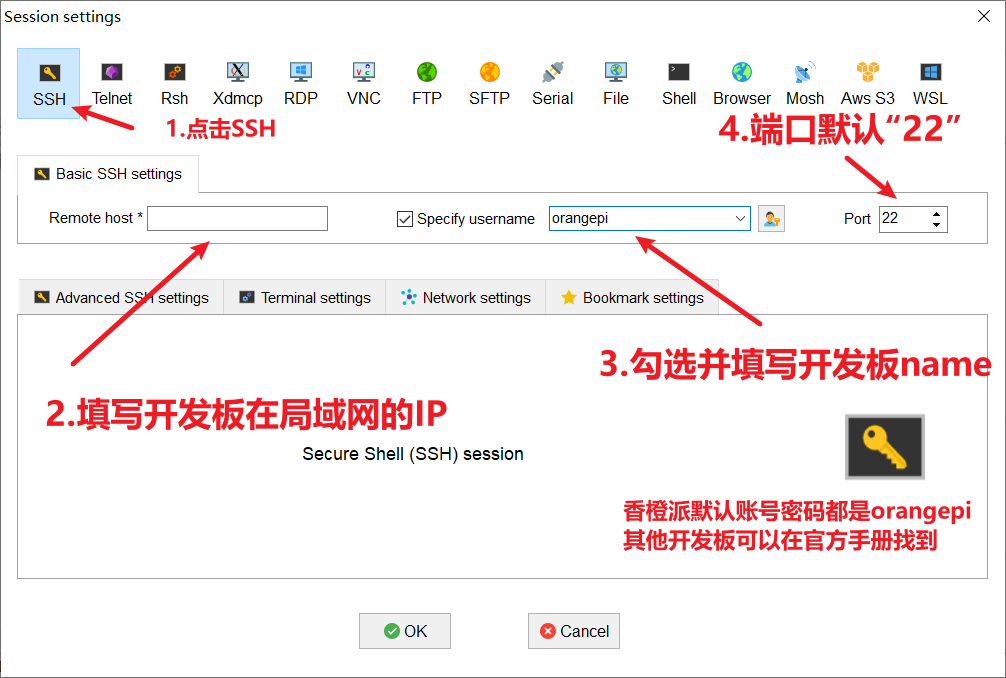
2.这时你就能看到当前开发板输出的信息了
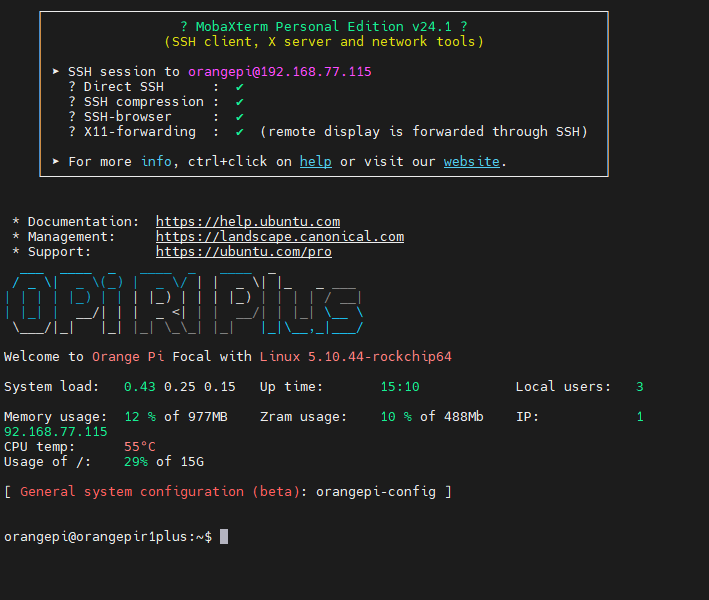
四.环境准备
0.前言
当你以上面两种方法让电脑与开发板建立连接后,我们就可以进行“直播间”搭建准备了
1.更新源
香橙派默认使用清华源,因此不需要进行更换源的操作。只需要更新源:
apt-get update && apt-get upgrade
如果不是root用户,则需要
sudo -i
然后输入密码进入root
2.安装screen
apt-get install screen
3.安装ffmpeg
apt-get install ffmpeg
五.开始搭建
⚠接下来利用finalshall进行,因为其文件管理更加直观⚠
1.创建脚本以及直播素材的存放
- 用finalshall建立连接后,在root根目录下建立一个“live“文件夹
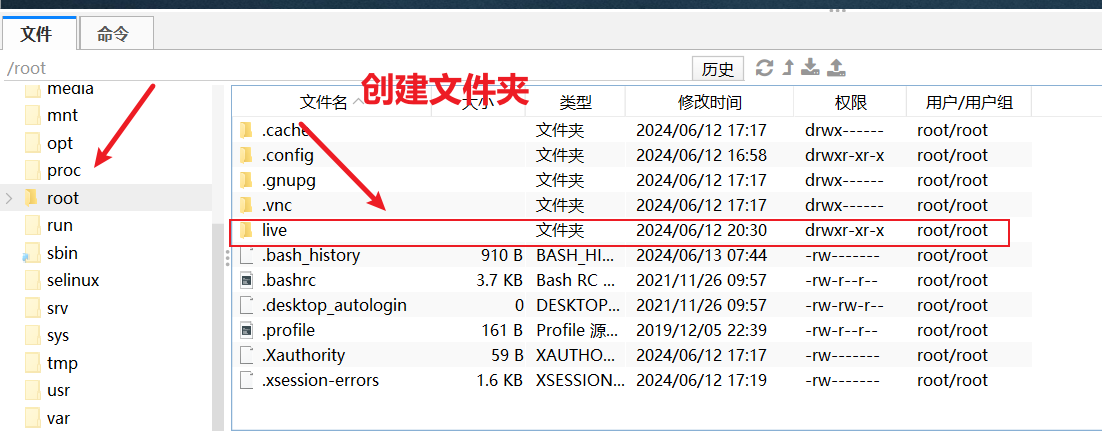
-
在live文件夹里面创建一个名为”live.sh“的脚本
创建后双击”live.sh“脚本进行编辑,输入以下内容后保存
read -p "输入视频存放目录 (绝对路径,例如/opt/video/,路径结尾要接/):" folder printf "file '%s'\n" $folder* > order.txt read -p "输入你的推流地址和推流码(rtmp协议):" rtmp while true do ffmpeg -re -f concat -safe 0 -i order.txt -vcodec copy -acodec copy -f flv "${rtmp}" done -
在live文件夹里面创建一个名为”video“的文件夹,用于存放直播视频

2.在B站开直播
B站开直播步骤就较为简单,我们主要需要两个东西:
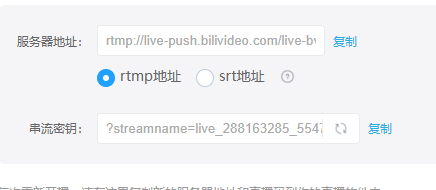
-
服务器地址
-
串流密钥
这两个东西在开启直播时候会显示
❗︎这两个到时候会用到,非常重要!!!❗︎
六.直播步骤
1.开启screen
输入
screen -S name
2.开启ffmpeg直播
- 用cd命令进入”live“文件夹
- 运行”live.sh"的脚本

输入存放直播视频的文件夹,我的存在/root/live/video/4Ksound
所以我应该输入/root/live/video/4Ksound/,输入后回车
- 输入你的推流地址和推流码(rtmp协议),也就是上面B站当中的参数,注意,推流地址和推流码在一行输入。即输入的命令就是服务器地址+串流密钥

- 当出现这一个页面时,说明你的直播开始了
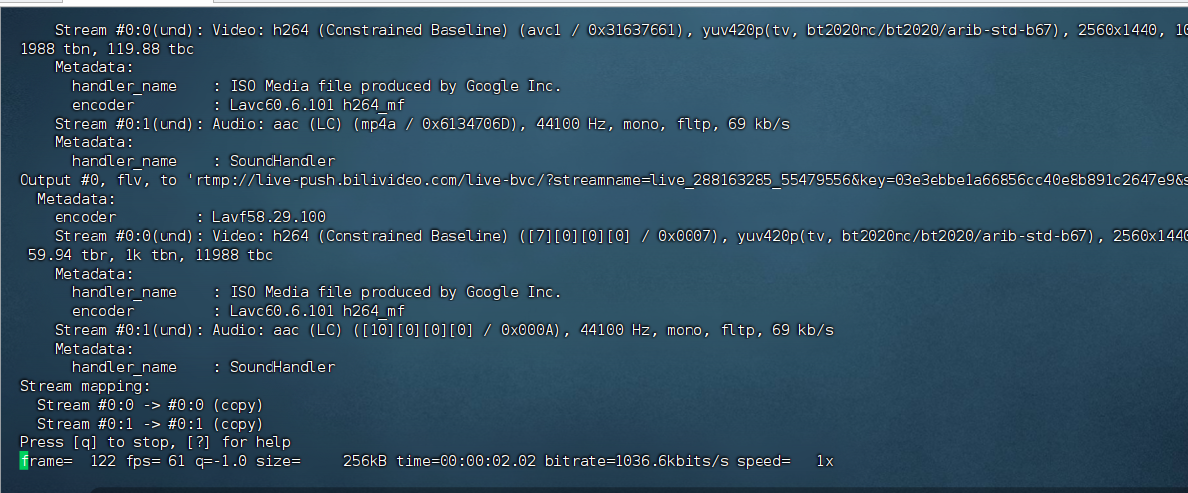
3.挂后台
当你断开开发板连接时,直播也会断掉,这是因为没开启后台。这时screen就可以派上用场了:Ctrl+A+D
当出现这个界面时,就说明后台已经被挂起了

如果要显示,输入
screen -R name
这时你就又回到了直播后台
七.小结以及注意事项
0.引言
这一个板块是一些注意事项以及Q&A,Q&A会及时更新
1.注意事项
- 对于直播源的选择,实测4K60Hz是可以直播的,但是对上行带宽有很高的要求,差不多2K30Hz对于家用宽带是没有问题的,推荐1080P60Hz或更低,这样对各个环节压力都要小一些
- 直播视频的编码规格一定要注意,推荐H264格式,如果有奇奇怪怪的报错,多半是直播视频格式问题,可以用格式工厂进行转换。
2.Q&A
-
Q:是否支持直播过程中不中断插入直播视频
A:支持,当脚本每次运行时,都会在live文件夹当中创建一个名为”order.txt“的文本文件,这个文本文件你可以当成一个播放目录。当你想要插入直播视频时,先把要插入的直播视频放入当前直播的文件夹当中,然后在这个”目录“按照前面文件的命名方式添加一个相同命名方式的文本(左为修改前,右为修改后)

八.这次的文章也会同步到我的博客,欢迎来到我的博客
我的博客
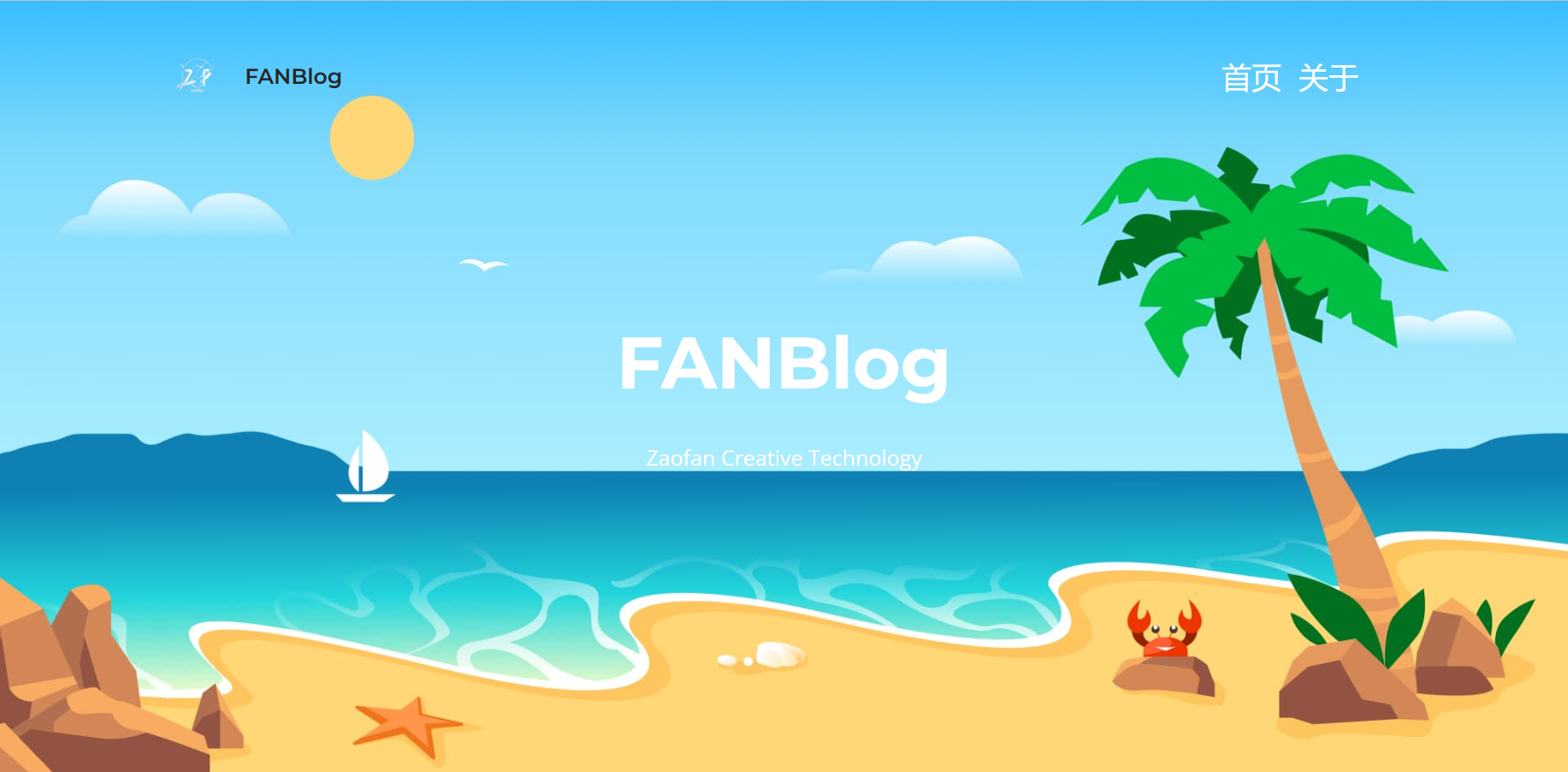






















 7985
7985











 被折叠的 条评论
为什么被折叠?
被折叠的 条评论
为什么被折叠?








